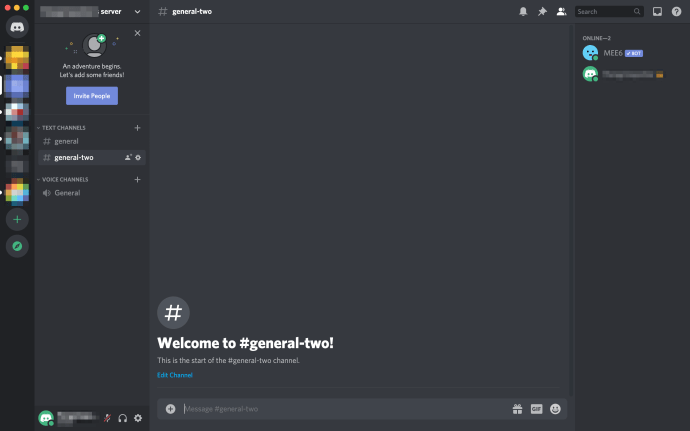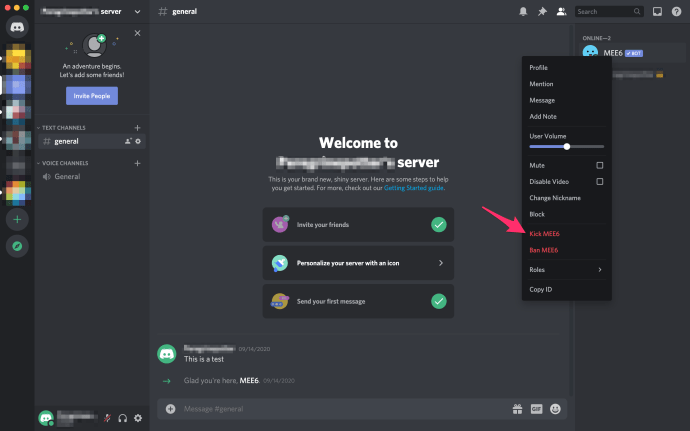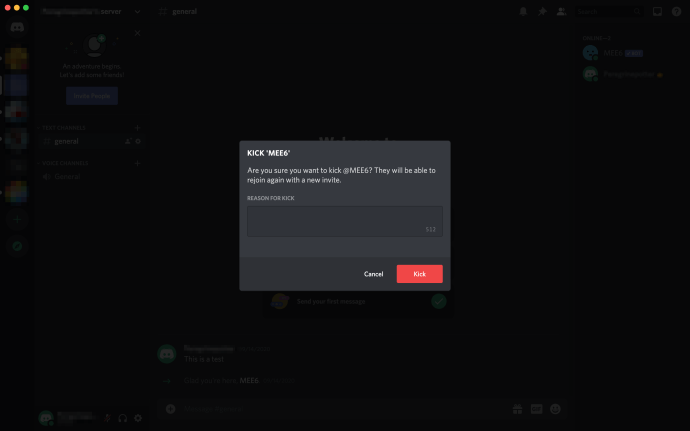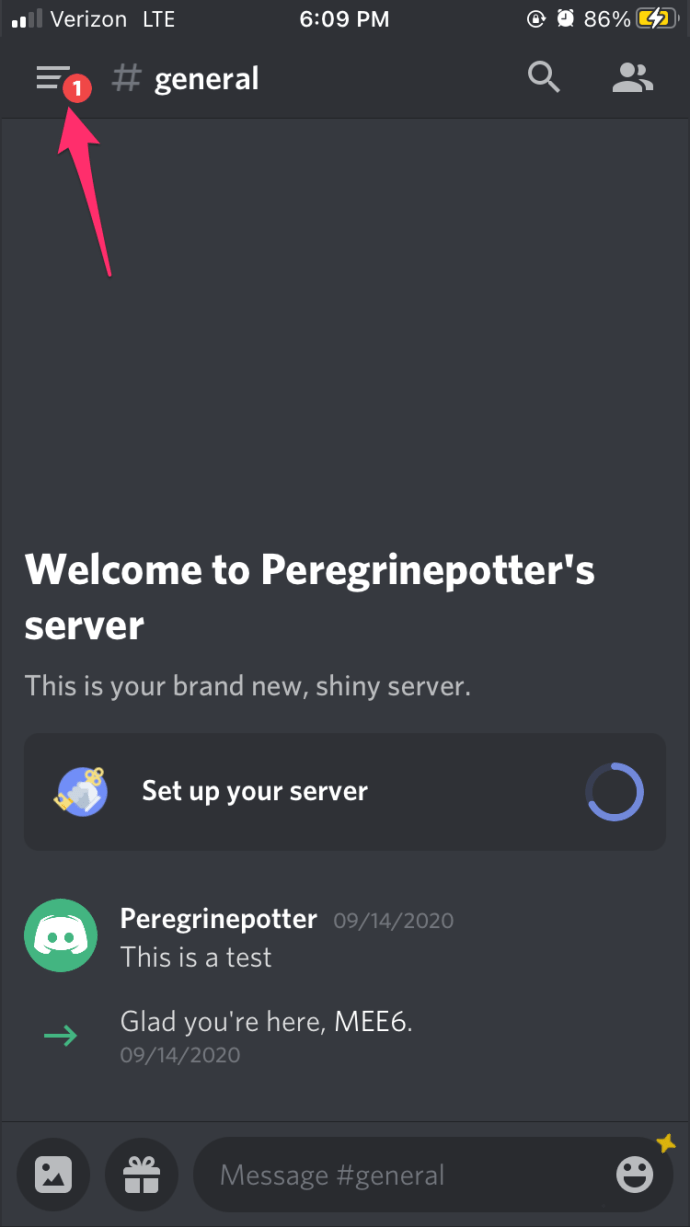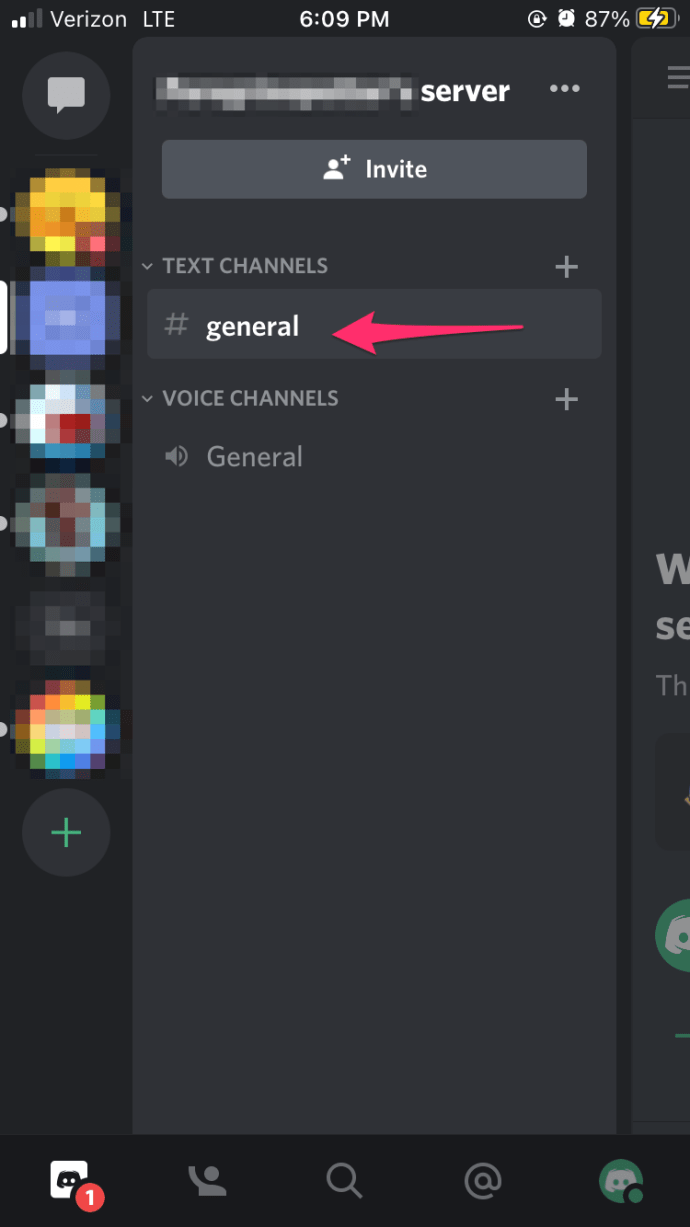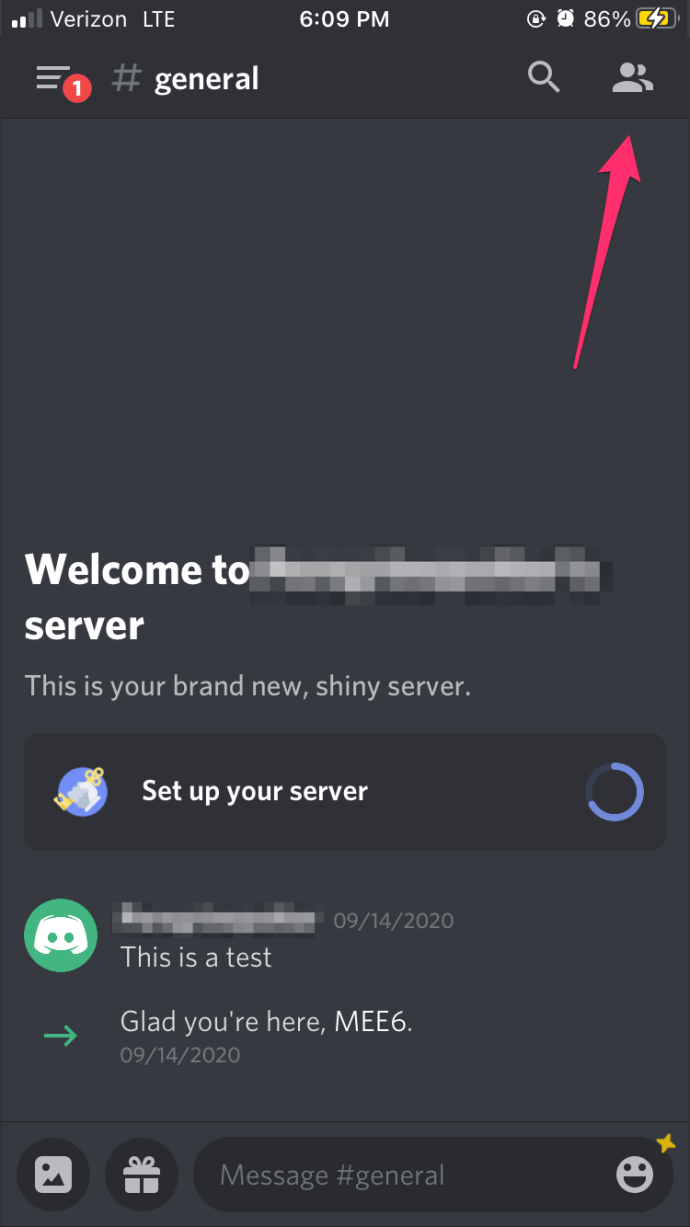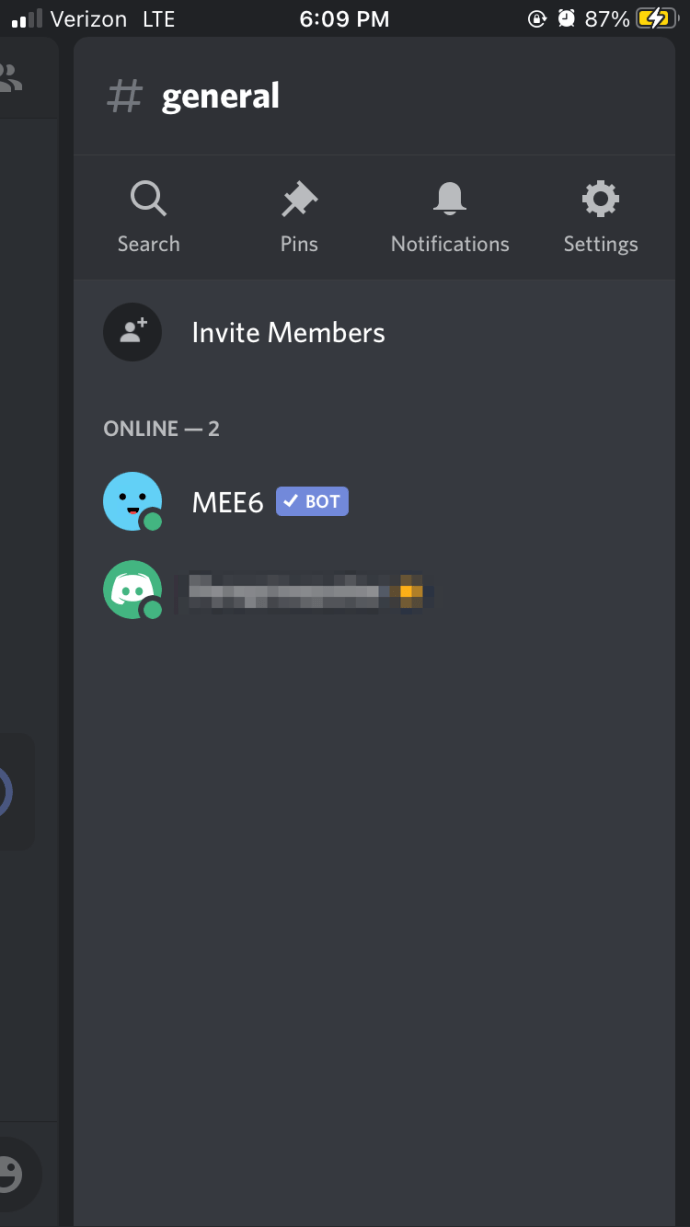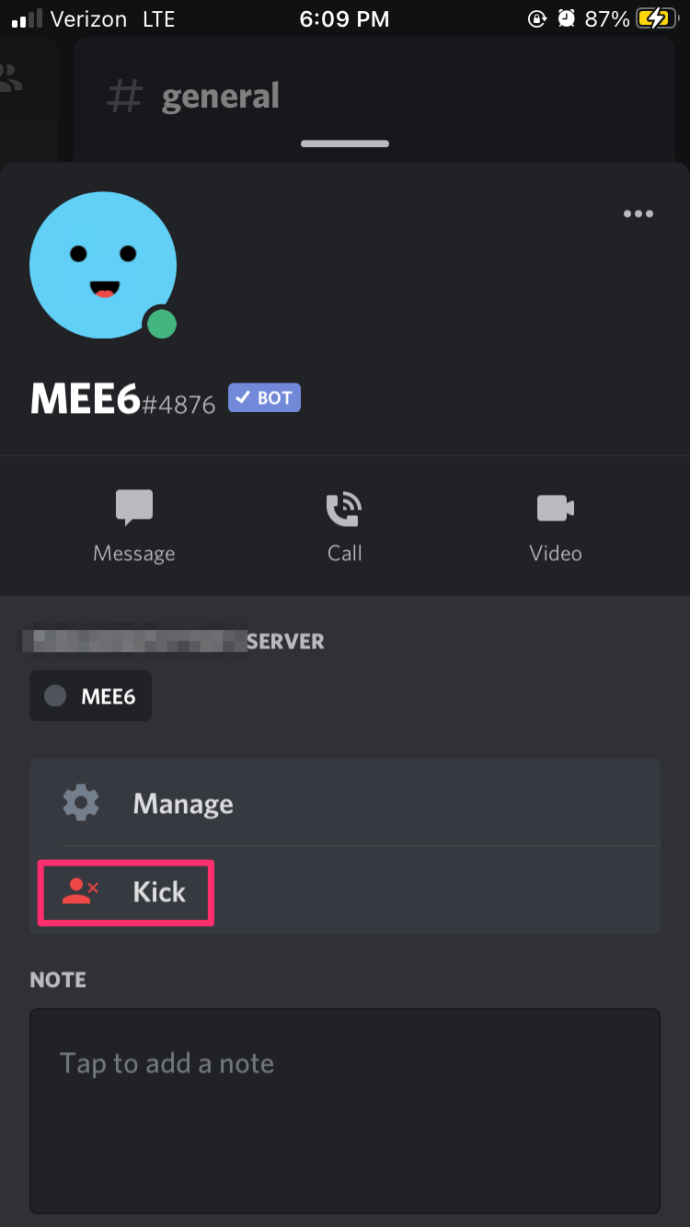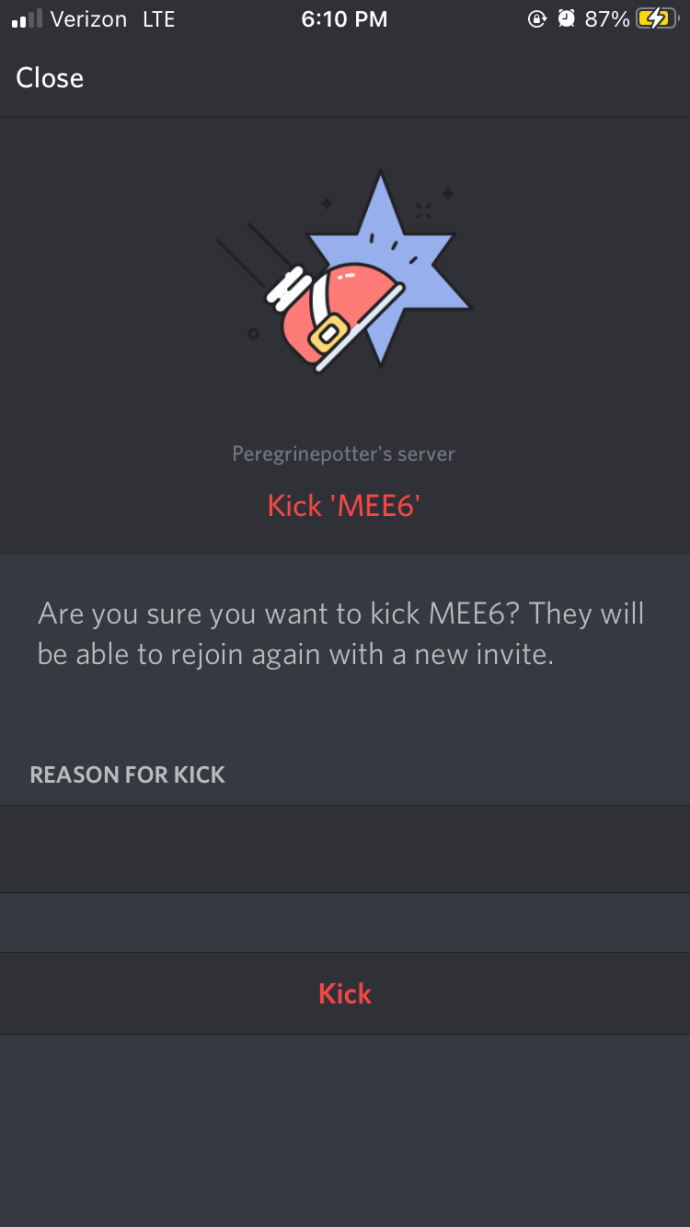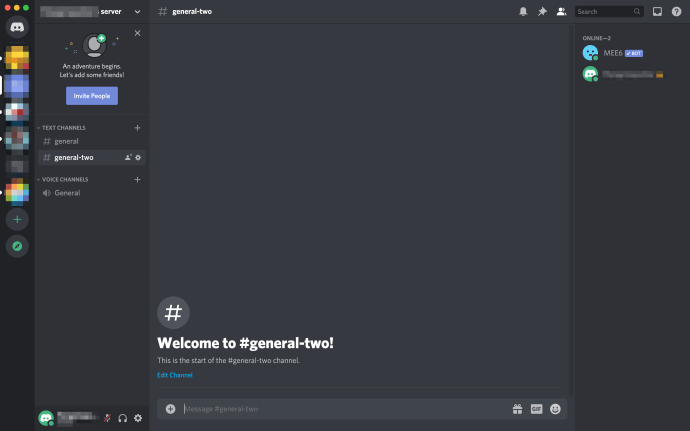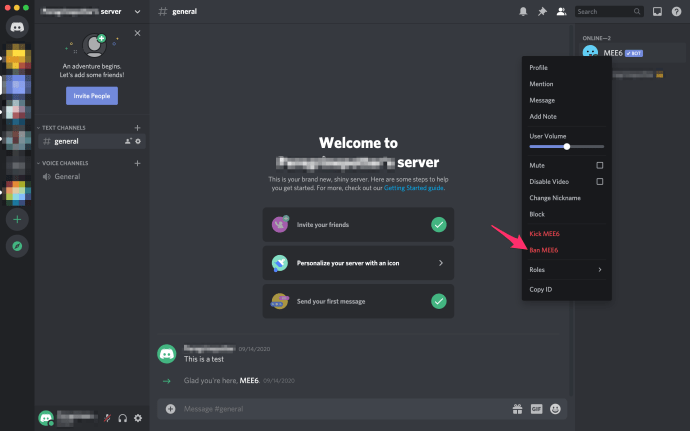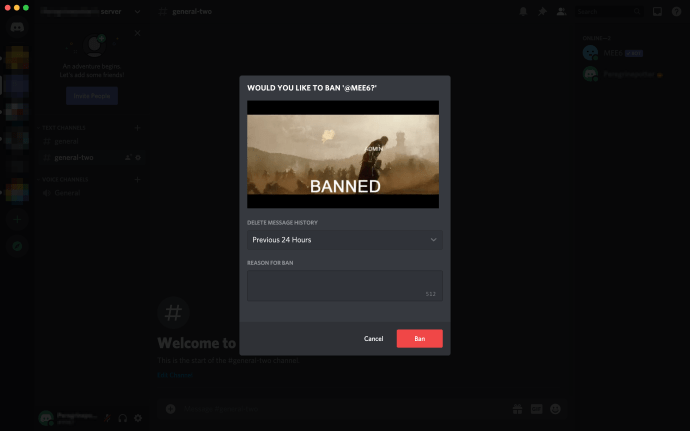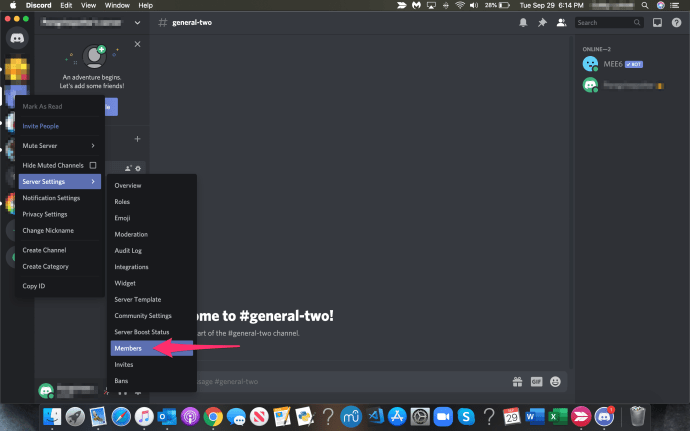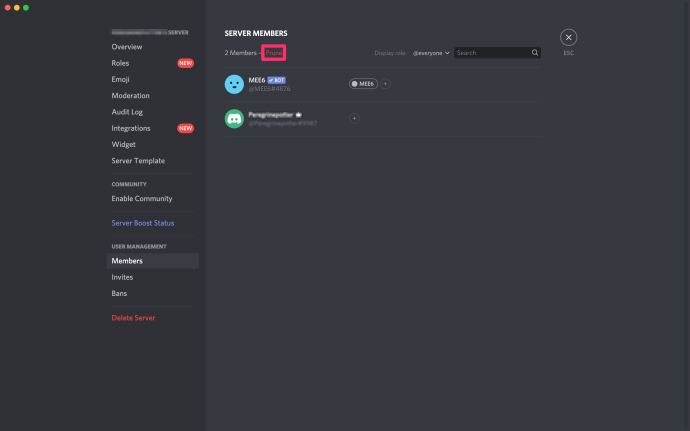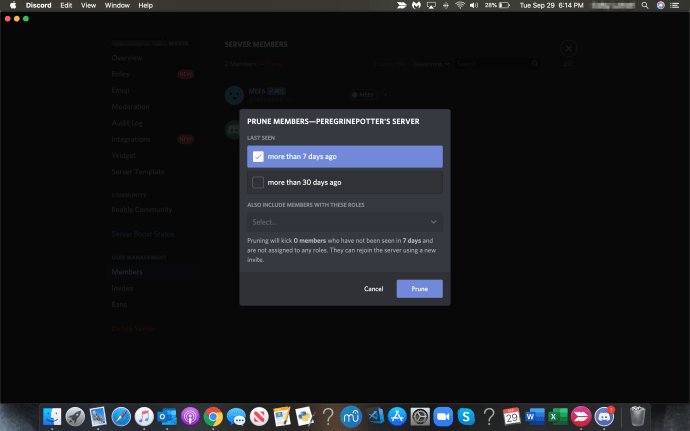Cum să pornești sau să dai cu piciorul pe cineva de pe un canal în Discord
A da cu piciorul pe cineva de pe un canal Discord nu trebuie să fie permanent. Uneori o faci doar pentru că o persoană era enervantă, trimitea spam puternic sau era nepoliticos și avea nevoie doar de o interdicție pe termen scurt. Astfel de lucruri se întâmplă pe servere tot timpul.

Depinde de proprietarul și administratorii serverului să păstreze pacea și să pună pedeapsa după cum este necesar pentru a se asigura că al lor este un server în care merită să fie membru. Deși ar putea fi nasol să fie bărbatul (sau fata) care trebuie să ia aceste decizii, ele trebuie luate și vă voi spune cum să reușiți.
PC și Mac
Pentru a elimina un utilizator de pe un canal Discord pe PC:
- Va trebui să fiți pe server, așa că selectați-l din lista situată în partea dreaptă a ecranului.
- Derulați și selectați canalul din care doriți să fie eliminat utilizatorul. Canalele sunt situate în panoul principal chiar sub numele serverului. Puteți alege canale de chat vocal sau text.
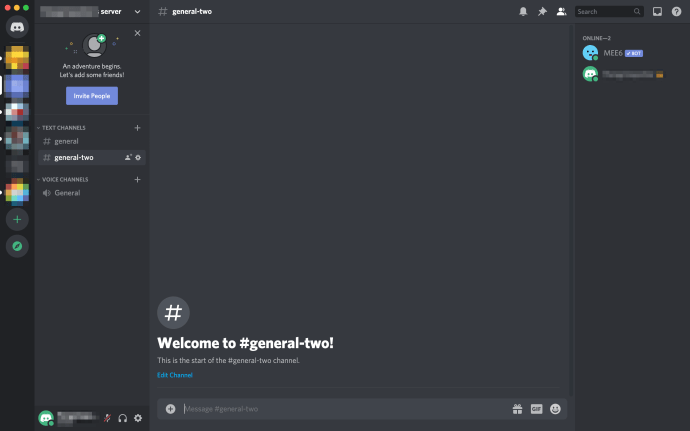
- Canalul va avea o listă de nume lângă el. Aceștia sunt utilizatorii actuali ai canalului. Găsiți numele utilizatorului și faceți clic dreapta pe el. Va apărea un meniu pop-up cu câteva opțiuni diferite. De asemenea, puteți accesa numele de utilizator din caseta de chat și faceți clic dreapta pe numele de utilizator pentru a obține același meniu pop-up.
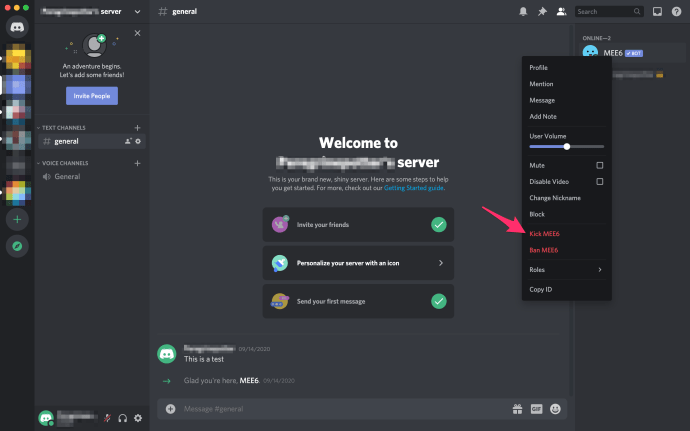
- Spre partea de jos a listei, vei vedea Kick (nume de utilizator). Faceți clic pe acesta și va apărea un alt mesaj pop-up. Acest mesaj este o confirmare a acțiunii pe care urmează să o întreprindeți. Clic Lovitură încă o dată pentru a confirma. Utilizatorul nu se mai poate alătura canalului decât dacă i se acordă permisiunea celor cu rolurile corespunzătoare.
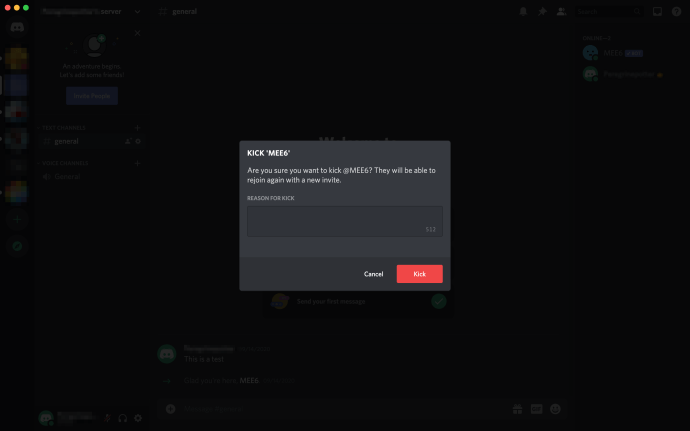
Android și iOS
Pentru a elimina un utilizator din Discord pe un dispozitiv mobil:
- Lansați aplicația Discord și conectați-vă cu acreditările dvs.
- Atingeți pentru a deschide meniul din colțul din stânga sus al ecranului. Arată ca trei bare orizontale stivuite. Aceasta va afișa lista de servere.
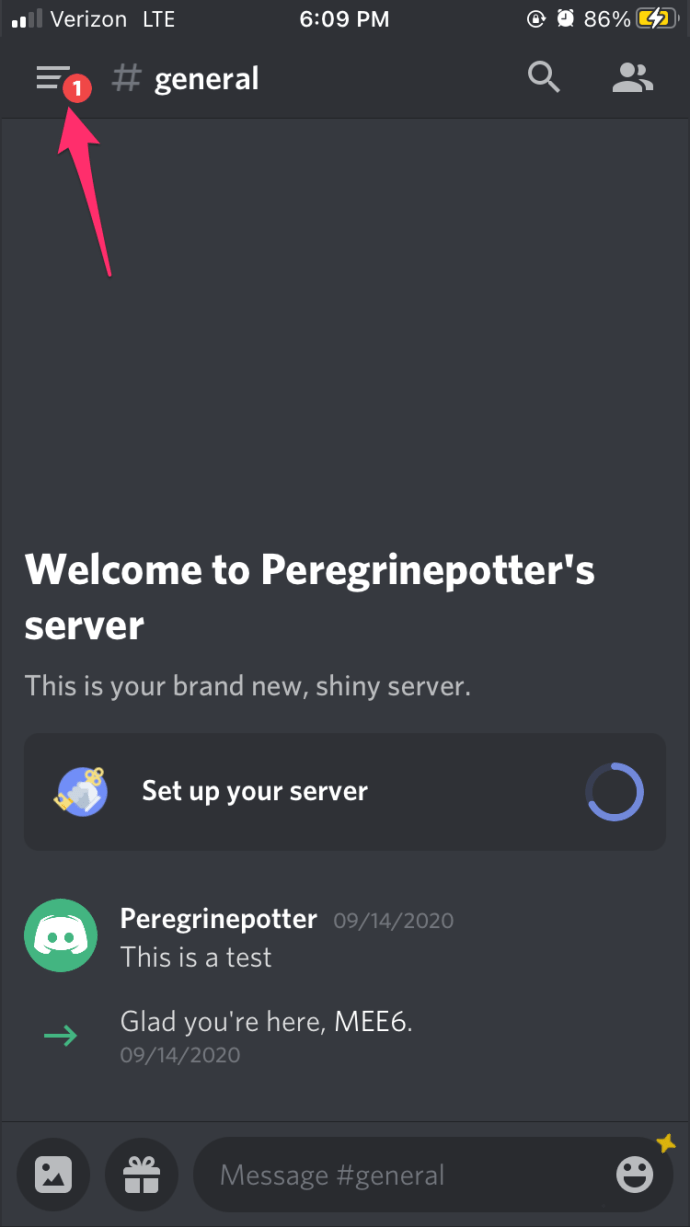
- Atingeți serverul pe care se află în prezent utilizatorul care are nevoie de „kicking”.
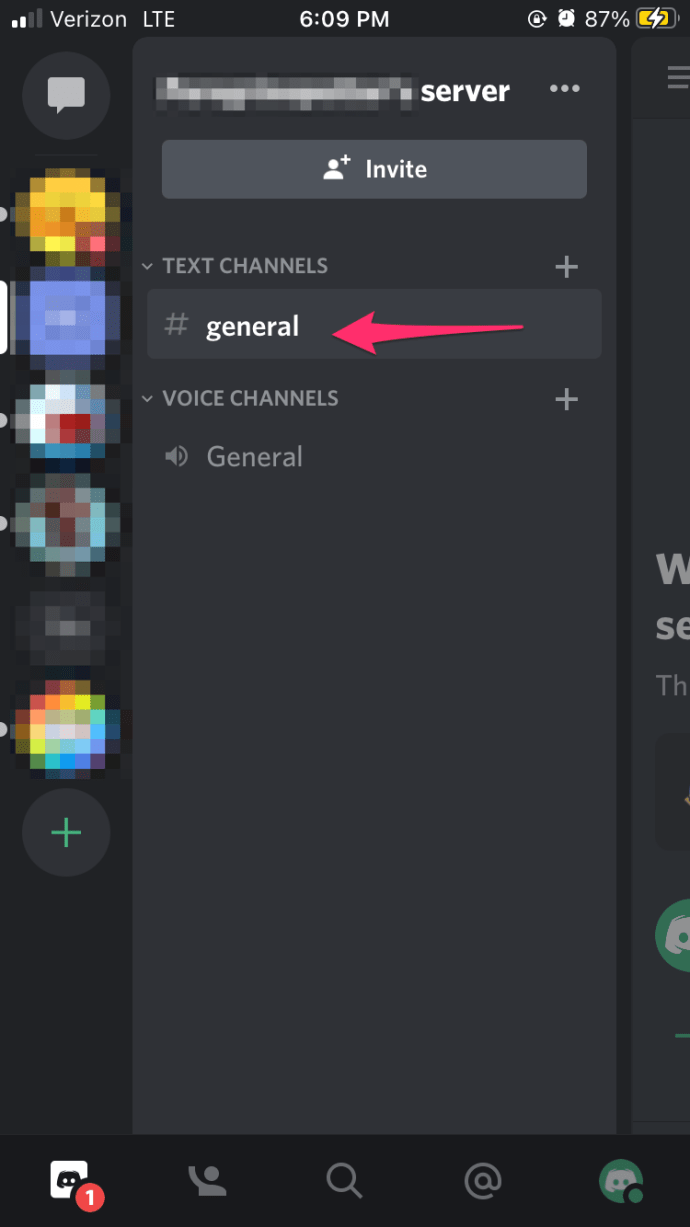
- Localizați canalul pentru care utilizatorul trebuie să fie eliminat. Canalele de text vor fi în partea de sus a listei cu canalele vocale chiar sub ele. Căutați canalul în care se află în prezent utilizatorul și atingeți-l.
- Deschideți lista de membri a canalului atingând butonul pictograma cu doi oameni situat în partea de sus a ecranului.
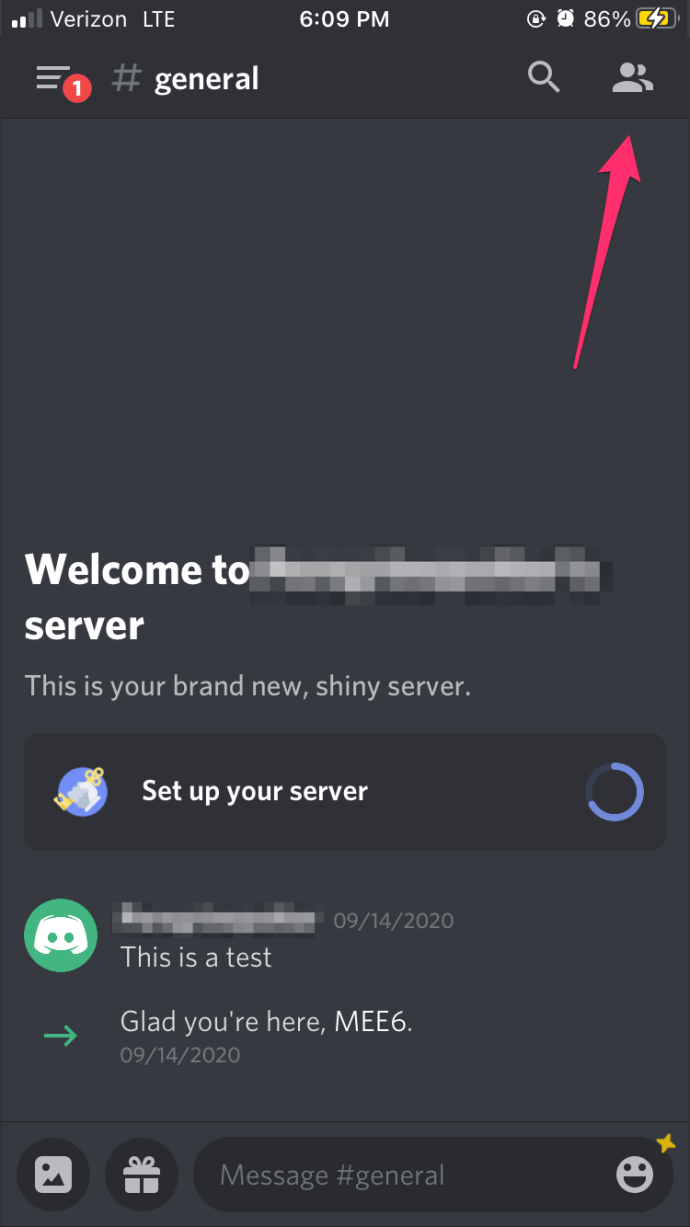
- Găsiți și atingeți membrul pe care doriți să-l eliminați de pe canal. Membrul care este selectat va avea Setarile utilizatorului tras în sus pe ecran.
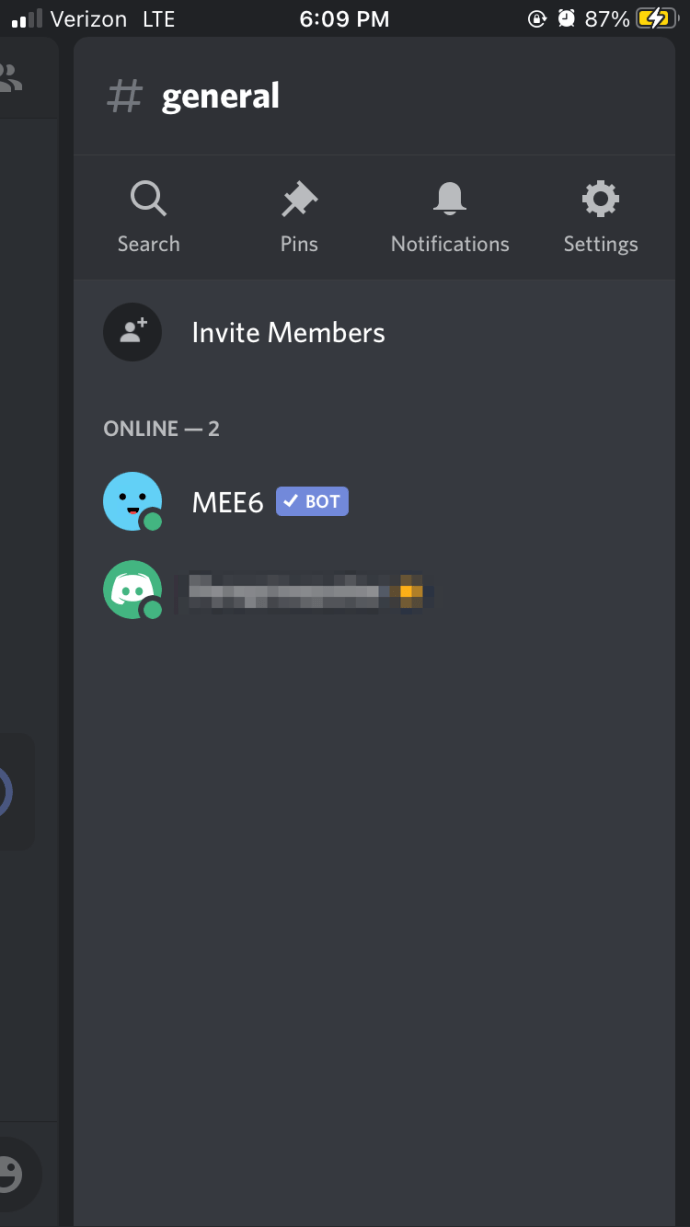
- Atingeți Lovitură, care se află chiar sub antetul „Administrativ”. Va apărea o fereastră de confirmare.
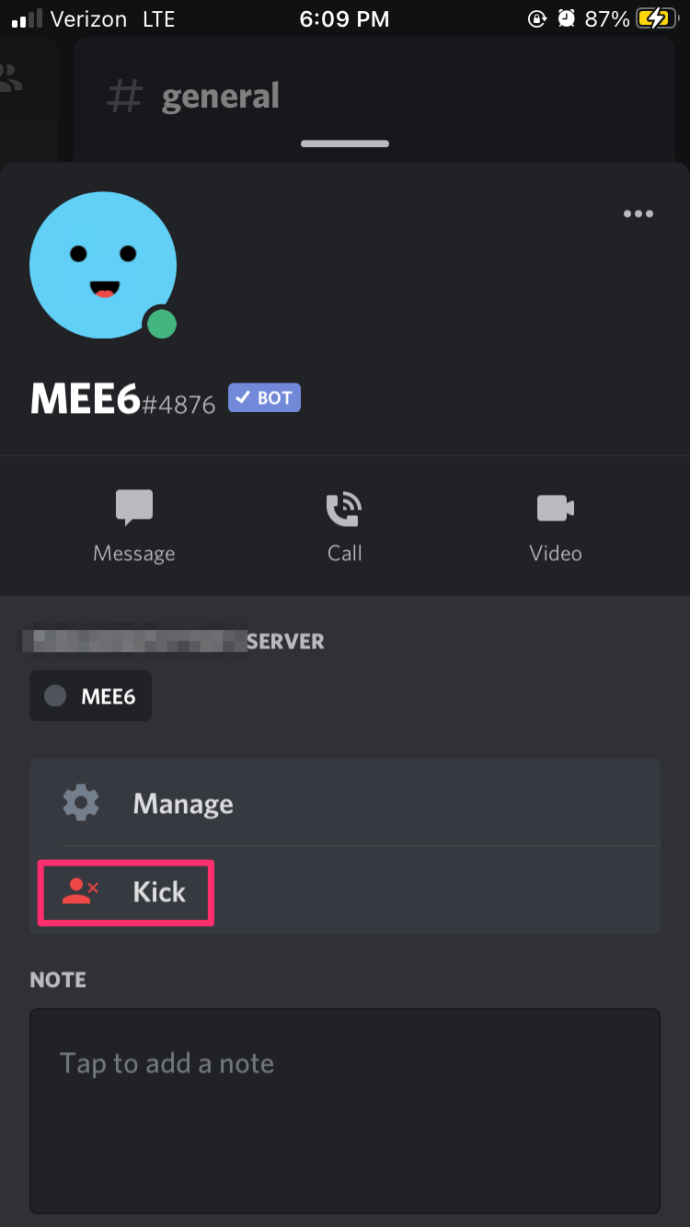
- Va trebui să atingeți Lovitură încă o dată pentru a confirma. Membrul este acum eliminat din chat și va trebui să fie invitat înapoi pentru a avea acces din nou.
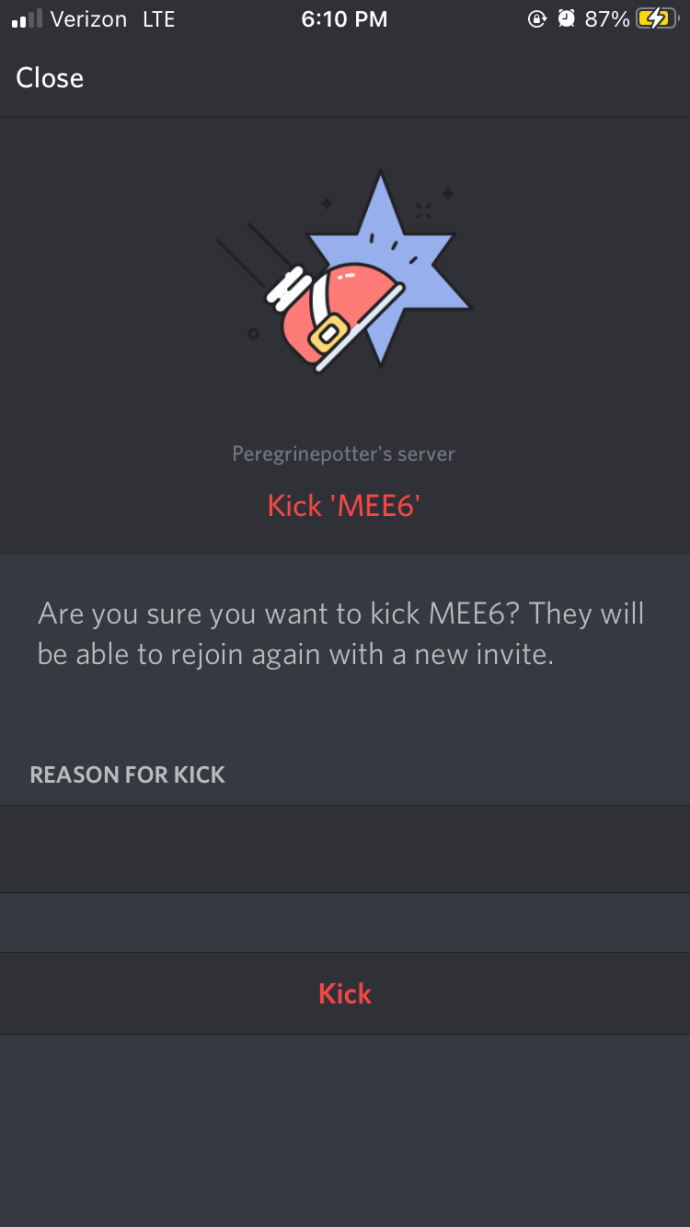
Mutarea unui utilizator pe un alt canal
Uneori este posibil să nu doriți să dați afară un utilizator de pe canal, ci să-l mutați pe altul. Acest lucru se poate întâmpla dacă cineva s-a îndepărtat, dar și-a lăsat microfonul pornit și tot zgomotul de fundal poate fi auzit pe canal. Acest lucru este, de asemenea, util pentru administratorii care efectuează interviuri despre potențialele speranțe să se alăture clanurilor lor sau orice alte propuneri „de afaceri” care au loc pe Discord.
Aveți două opțiuni pentru a muta un utilizator de la un canal la altul:
- Puteți trage numele unui utilizator de pe canal pe alt canal similar. Puteți muta un utilizator doar de la un canal de voce la alt canal de voce sau un canal de text pe un canal de text. De asemenea, va trebui să aveți permisiunea de mutare a membrilor activată.
- O altă modalitate de a face acest lucru este să faceți clic dreapta pe numele utilizatorului și din meniul pop-up, să selectați Mutare la. Apoi alegeți canalul pe care doriți ca acel utilizator să fie mutat.
Luați o conversație cu proprietarul serverului dacă descoperiți că nu puteți muta un membru, dar credeți că ar trebui să aveți permisiunile. Ei vă pot adăuga vizitând setările serverului și dați clic pe „Roluri”. Odată ce permisiunea „Mutați membrii” este activată, puteți muta cu bucurie membrii pe care îi doriți între canale.

Interzicerea unui utilizator de pe canal
Dacă sunteți administrator sau proprietar de server și simțiți că mutarea sau lovirea unui utilizator de pe un canal pur și simplu nu este suficientă, puteți alege să-l interziceți de pe canal. Acest lucru are în mod clar ceva mai multă permanență, dar dacă simțiți că nu există altă alternativă pentru utilizatorul în cauză, atunci așa procedați:
- Va trebui să fiți pe server, așa că selectați-l din lista situată în partea dreaptă a ecranului.
- Derulați și selectați canalul din care doriți să fie eliminat utilizatorul. Canalele sunt situate în panoul principal chiar sub numele serverului. Puteți alege canale de chat vocal sau text.
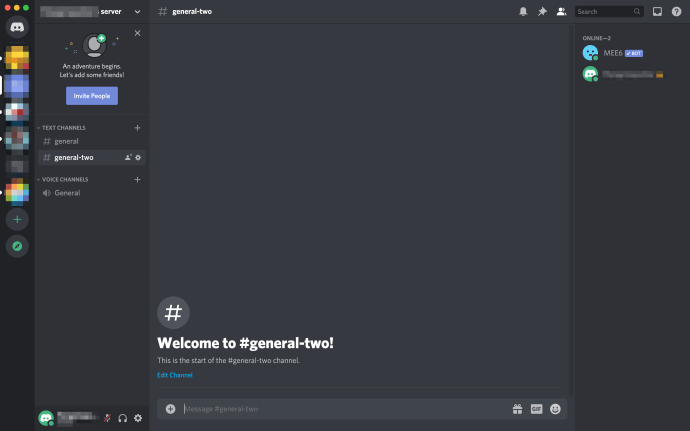
- Canalul va avea o listă de nume lângă el. Aceștia sunt utilizatorii actuali ai canalului. Găsiți numele utilizatorului și faceți clic dreapta pe el. Va apărea un meniu pop-up cu câteva opțiuni diferite.
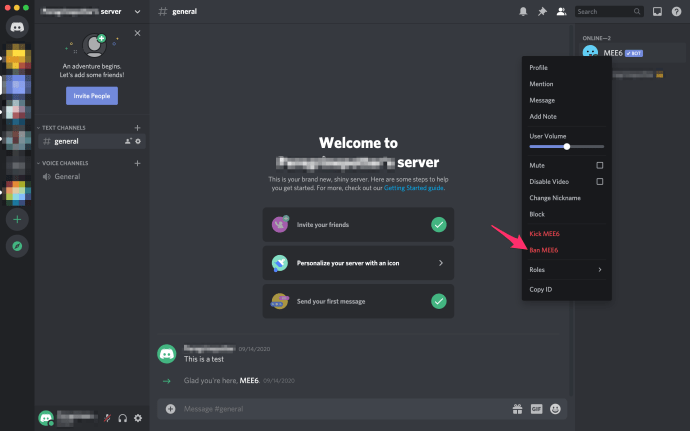
- Spre partea de jos a listei, vei vedea Ban (nume de utilizator). Faceți clic pe acesta și va apărea un alt mesaj pop-up. Acest mesaj este o confirmare a acțiunii pe care urmează să o întreprindeți. Clic Interzice încă o dată pentru a confirma. Utilizatorul nu se mai poate alătura canalului decât dacă i se acordă permisiunea celor cu rolurile corespunzătoare.
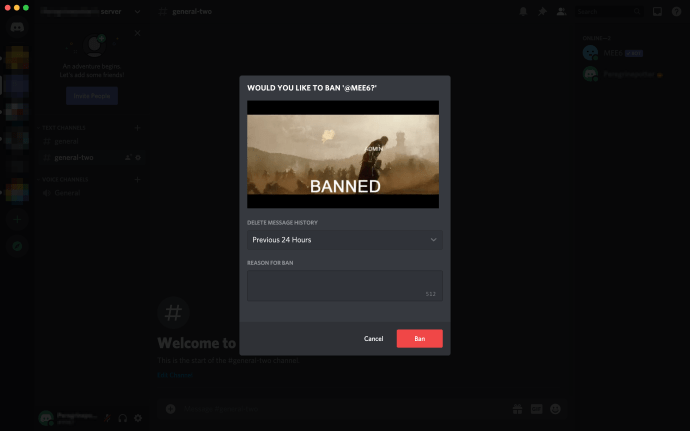
Numai cei cu rolul și permisiunile corespunzătoare pot restabili un utilizator care a fost interzis. Dacă utilizatorul încalcă regulile comunității Discord, le puteți raporta, ducând la interdicția completă a platformei.
Vă tăiați serverul
Pentru cei cu prea mulți membri pe care să îi urmărească, poate veni un moment în care membrii pur și simplu nu vor mai veni. Acest lucru poate duce la o listă foarte lungă de membri care doar ocupă spațiu. Dacă aveți nevoie să dați cu piciorul utilizatorilor învechiți care nu s-au conectat la serverul dvs. pentru o perioadă lungă de timp, îi puteți elimina în masă pe toți cu opțiunea Prune.
Puteți configura o opțiune de lovire automată pe baza unei perioade de timp prestabilite. În loc să supraveghezi fiecare membru în parte, poți să dai cu piciorul în masă fiecărui utilizator care a fost neprezentat în această perioadă. A taia:
- Faceți clic pe serverul pe care doriți să îl tăiați, deschideți Setări server făcând clic pe numele serverului în partea de sus a ecranului. Selectați „Setări server” din meniul drop-down furnizat.
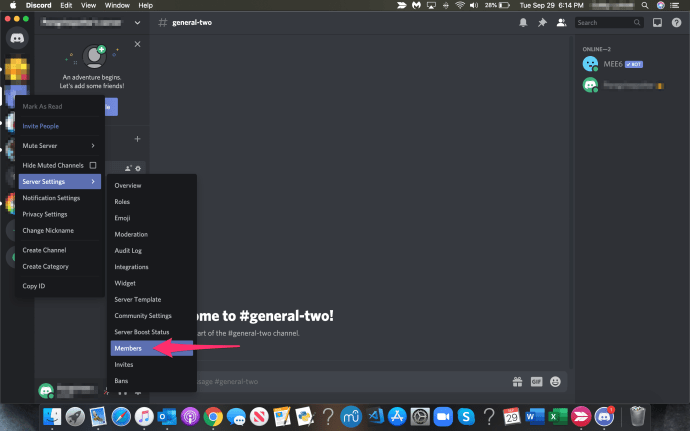
- Faceți clic pe fila „Membri” din stânga pentru a găsi întreaga listă de membri în prezent pe serverul dvs. și care este fiecare dintre rolurile lor. Aici veți găsi și Prună uscată opțiune.
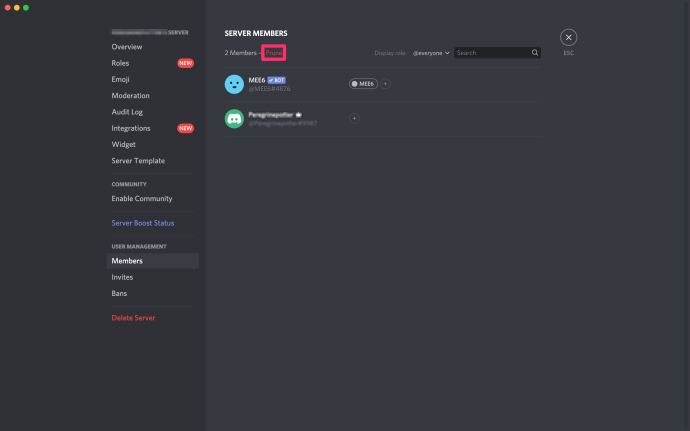
- Puteți selecta pragul de timp în funcție de cea mai recentă activitate. Opțiunile curente sunt 7 zile și 30 de zile. Deci, dacă alegeți 7 zile și un membru nu s-a conectat în acea perioadă de timp, acesta va fi automat eliminat de pe serverul dvs. Discord face întotdeauna un serviciu grozav arătând exact câți membri vor fi tăiați pentru fiecare opțiune. Aceste informații pot fi găsite în partea de jos a ferestrei de tăiere.
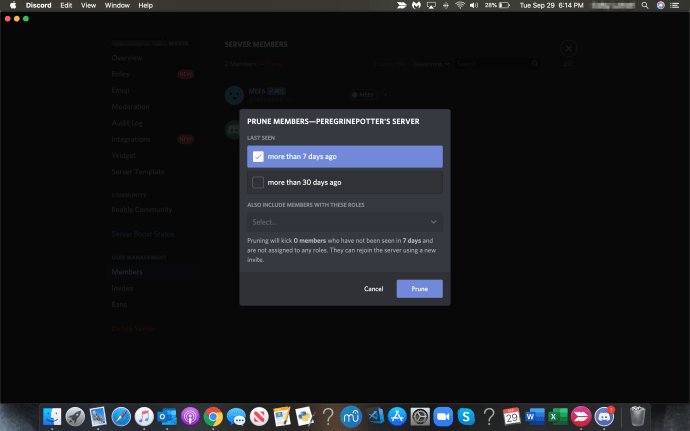
Taierea va funcționa numai pentru acei membri fără un rol atribuit în prezent. Va trebui să eliminați rolul înainte de tăiere dacă încercați să scăpați de anumiți membri. Acesta este un instrument cu adevărat grozav pentru a vă menține serverele curate de freeloaders, doar asigurați-vă că nu vă porniți accidental prietenii.
Există multe modalități de a vă personaliza serverele Discord și de a îmbunătăți experiența utilizatorului. În timp ce derulați prin opțiunile fiecărui membru din meniul pop-up, luați notă de opțiunea de dezactivare a sunetului. Dacă există un utilizator pe care ați dori să-l dezactivați pentru puțin timp fără să-l dați cu piciorul sau să îl interziceți, profitați de această opțiune!